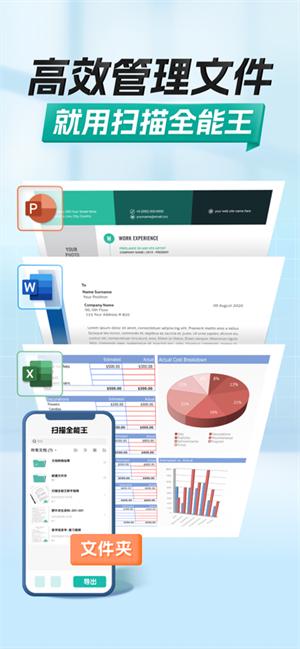
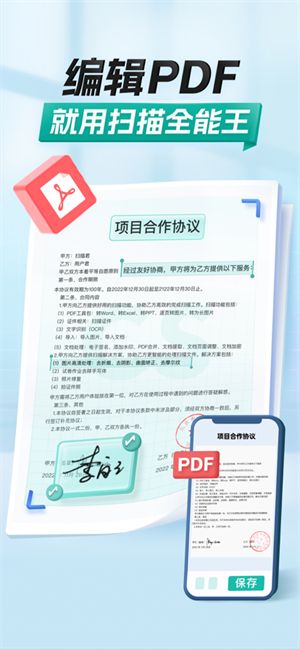
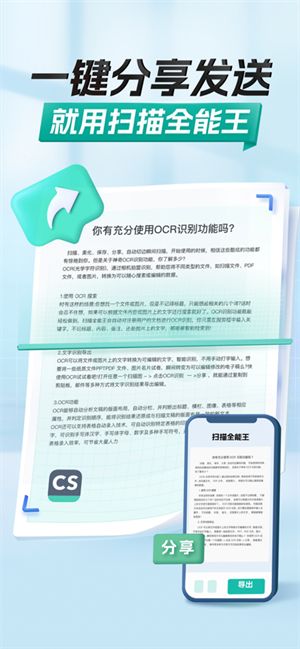
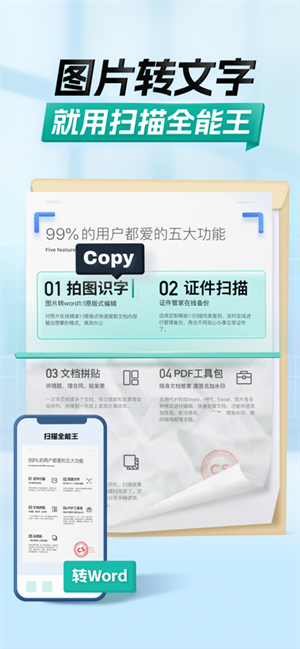

扫描全能王解锁全功能版是由上海合合信息科技发展有限公司推出的一款学习办公必备神器。有很多时候我们都会遇到需要将纸质文字、图片类文件转换到电子设备中,如果只是使用手机相机拍照上传的话,不仅会出现模糊不清、重点虚化等情况,相对来说也并不正式,不适用在绝大多数的时刻。
但小编今天为大家带来的这款扫描全能王解锁全功能版就可以帮你一键转换,它可以将图片中的任何内容扫描后生成你所需要的文件格式,并且可以智能清楚杂乱的背景,你还可以添加滤镜,并且没有任何限制哦。有需要的小伙伴快来下载吧!
1、自动切边并美化文档
拍完文档,自动去除杂乱背景生成高清图像。
2、超精准文字识别档
智能识别图片上的文字,可编辑、导出文字
3、超便捷文档共享档
支持打印,传真,分享到qq、微信或百度盘等。
4、随时随地地管理文档档
在手机、平板、电脑上同步管理文档。
5、云同步
手机、平板、电脑等多终端随时同步,一处编辑,实时更新。也支持Box,Google Drive,Dropbox,Evernote,OneDrive等第三方云端存储。
6、高清扫描
快速拍摄文件、发票、设计图、笔记、证书、PPT和白板等,精确去除杂乱背景,自带增亮、黑白、增强并锐化、灰度等多种图像处理模式,还支持手动调节图像参数,让文档更清晰。可生成PDF或JPEG文件。
7、智能管理、批注
在扫描全能王应用内,不仅可以修改文档名称、添加标签,还能给文档添加自定义水印、手写批注,智能管理文档。
8、图片搜索
ocr技术是扫描全能王最核心的功能,对文档全篇ocr后,只需输入图片或文档内的关键字,即可快速查找到含有此关键字的文档。高级帐户还能把图片上的文字直接变成文本导出。
9、文档协同、分享
支持向近30个国家、地区传真文档,通过邮件、文档链接、SNS社交帐户分享文档,应用内即可AirPrint无线打印,还支持共享文档,可发起邀请,和朋友一起查看、评论文档。
【手机扫描仪】
手机拍纸质文档,智能去除杂乱背景,生成高清JPEG、PDF文件。默认自动扫描,对准纸质文档自动拍照,解放双手。
支持多种图像优化模式,可手动调节图像参数,将纸质文件快速转为清晰的扫描件。
【图片转文字利器】
智能 OCR 识别文字,即使搜索对象是图片,也能输入关键词轻松定位,高亮显示。
支持识别中、英、日、韩、葡、法等 41 种语言,还能一键复制、编辑图片上的文字,支持导出为 Word/Text/TXT 格式。
【个人文档管家】
支持一键导入 PDF、图片、表格等多类型电子文档;标签归类,多文件夹保存,一站式管理保存工作、学习、生活中各类资料。
手机、平板、电脑等多设备端,随时同步查看管理文档。
【PDF 编辑修改】
自由组合 PDF 文档,对多个文件进行页面删除、顺序调整、插入支持、页面合并等操作。
支持一键涂抹、添加批注,轻松编辑文档;高级账户还能设置智能水印铺满,一键生成电子签名等功能,确保文档安全。
【PDF格式转换】
PDF、Word、Excel、PPT 和图像文档之间格式互相转换,一键分享或下载到本地;
格式转换后可保持文本、图像等文档的原始布局,实现版面还原。
一、拍摄和优化扫描件 返回目录
扫描/拍摄:打开软件后,选择右侧中间的“相机”图标进入拍摄页面,对准所要拍摄的物体,为了拍摄端正整齐,可以启用右上方的格子线或焦距调整。
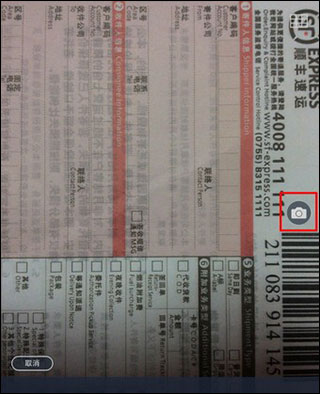
连续拍摄:拍摄过程中,可进行连续拍摄,下方会显示当前已拍摄的照片,选择单张照片左上方的“-”按钮可以移除本张照片,最后“完成”按钮。本次拍摄的图片会批量导入。之后可以对拍摄图像进行切边和美化。
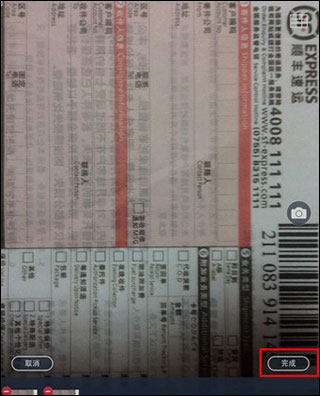
切边:选择完成拍摄,可以自动弹出切边页面,拉动8个蓝色的点来控制图像的边缘。此处可对图像进行旋转、吸附。选择右上方的“下一步”,会弹出一个美化页。
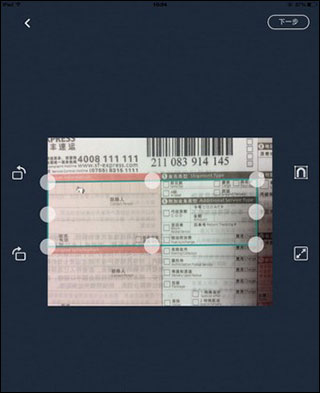
美化:在美化页面,左侧有提供有 6 个类似滤镜效果的按钮,分别是自动,原图,增亮,增强并锐化,黑白,灰度。选定一种效果,如果发现不够理想的话,选择右侧微调,由上而下可以分别调整亮度、对比度和精细度
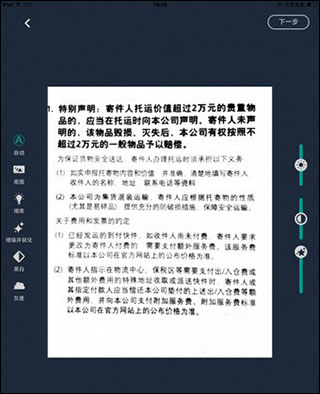
美化调整好,基本就完成了纸张质量较高的扫描件了,此时文档自动生成,在文档页面可以选择“标题”来修改文档名,也可通过右下方的一列按钮来对他们直接操作。下文将讲到文档内操作。
注:连续拍摄的时候,会略过切边美化步骤直接生成扫描文档,问过需要对单张图片进行切边和美化的话,就直接进入文档,选择需要处理的照片,选择右上方的“编辑”按钮即可对其进行美化等操作!
二、将本地已有照片导入为扫描文档
相册里之前拍摄过很多重要资料?现在也可以批量将他们导入到扫描全能王进行统一管理或生成PDF文件?方法很简单:
1、在的“我的文档”页面中,选择右上方的“+”按钮,根据的需要选择“相册”或其他云盘
2、以“本地相册”为例,选择后进入手机相册,选择想要上传的照片(可多选),再选择右上方“完成”,开始导入
导入后自动生成文档。选择右下方按钮可继续操作,左上方的“<”可以返回主页面。
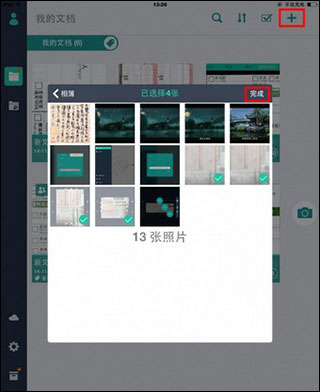
怎么取消自动续费?
1、开启微信app,从我版块中点击支付。
2、选择右上方三个点的按钮,找到扣费服务。
3、找到扫描全能王,点击下方的关闭扣费服务即可。
4、如果时从支付宝开通的自动续费:开启支付宝app,选择右上角的设置,点击支付设置-免密支付/自动扣款,找到扫描全能王将其关闭即可。
怎么扫描成pdf格式?
1、进入软件首页后,我们选择右上角的三个圆点,再从相册中导入,当然也可以选择右下角的相机进行现场拍照。
2、在相册中选择好一张图片后,选择导入,然后出现图2现象,我们可以上下左右拉伸矩形框。选中后确认
3、然后会有一些处理的效果,可以根据自己要求选择,再点击√,这时候就回到了刚才的首页,我们选择分享。
4、分享格式有两种,一个是pdf,一个是jpg,那我们选择pdf后,发送到指定位置。
应用信息
热门推荐
更多版本

扫描全能王无限制使用次数下载145.99MB商务办公v7.9.0.2512250000
查看
扫描全能王手机版下载安装145.99MB商务办公v7.9.0.2512250000
查看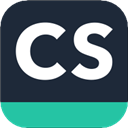
扫描全能王会员永久版145.99MB图像拍照v7.9.0.2512250000
查看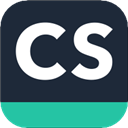
扫描全能王破解无限次数下载145.99MB商务办公v7.9.0.2512250000
查看
扫描全能王免费版下载145.99MB商务办公v7.9.0.2512250000
查看相关应用
实时热词
评分及评论
点击星星用来评分